Chiudi tutti i prodotti Adobe aperti che utilizzano Librerie, inclusi:
- Photoshop CC
- Illustrator CC
- InDesign CC
- Premiere Pro CC
- Adobe After Effects CC
Se nel tentativo di risolvere un problema, disinstalli e reinstalli l’app Creative Cloud, il pannello Librerie dell’app Creative Cloud potrebbe smettere di funzionare. Per risolvere il problema, consulta Il pannello di Libraries ha smesso di funzionare.
Durante il tentativo di utilizzo di Creative Cloud Libraries nelle applicazioni desktop supportate, il pannello non si carica e restituisce il seguente errore:
Si è verificato un errore durante l'inizializzazione di Creative Cloud Libraries


Il supporto tecnico Adobe sta attualmente lavorando per risolvere questo problema. Nel frattempo, le seguenti soluzioni alternative consentono di utilizzare la funzione fino a quando non sarà disponibile una soluzione più definitiva.
Chiudi tutti i prodotti Adobe aperti che utilizzano Librerie, inclusi:
Apri l'app Creative Cloud dall'icona nella barra delle applicazioni.
Utilizzare la scelta rapida da tastiera Comando+Opzione+R (Mac OS) o Ctrl+Alt+R (Win). In questo modo viene nuovamente avviato Creative Cloud e tutti i suoi processi di supporto, tra cui CCLibraries.
Riavvia il prodotto Adobe in cui è stato visualizzato l'errore di Libraries.
Chiudi tutte le applicazioni Creative Cloud.
Esci dall'account nell'app Creative Cloud.
Vedi: Disattivare l'app dal desktop in Attivare e disattivare le app Adobe Creative Cloud
Accedi alla seguente cartella.
NOTA: la cartella Library è nascosta in Mac OS. Per renderla visibile, consulta Impossibile visualizzare i file della libreria utente in Mac OS X 10.7 e versioni successive
NOTA: la cartella AppData è nascosta in Windows OS. Per renderla visibile, consulta Visualizzazione di file e cartelle nascosti in Windows 10 e versioni precedenti.
Elimina la cartella Creative Cloud Libraries.
Registrati nell'account dell'app Creative Cloud e riavvia il prodotto Adobe in cui hai ricevuto l’errore relativo a Libraries.
Vedi: Attivare l'app in Attivare e disattivare le app Adobe Creative Cloud
Accedi alla seguente cartella:
Apri il file “host” (con un semplice editor di testo come Blocco Note o TextEdit).
Verifica che non vi siano elencati siti Web di Adobe. Se sono presenti nell'elenco, puoi eliminarli o aggiungere # all'inizio della linea per impostarli come commento.
Ad esempio, modifica:
127.0.0.1 activate.adobe.com
in
#127.0.0.1 activate.adobe.com
Verifica che sia presente la riga seguente e che non sia impostata come commento (che non presenti un # all'inizio):
127.0.0.1 localhost
(Opzionale) Usa Creative Cloud Cleaner Tool per ripristinare il tuo file host. Vedi le istruzioni qui: Utilizzare Creative Cloud Cleaner Tool per risolvere i problemi di installazione.
Se la rete è gestita mediante Rilevamento automatico proxy o Configurazione automatica di proxy, consulta Configurazione di un proxy da un amministratore di rete.
Aprite Preferenze di Sistema dal menu Apple.
Selezionate Rete.
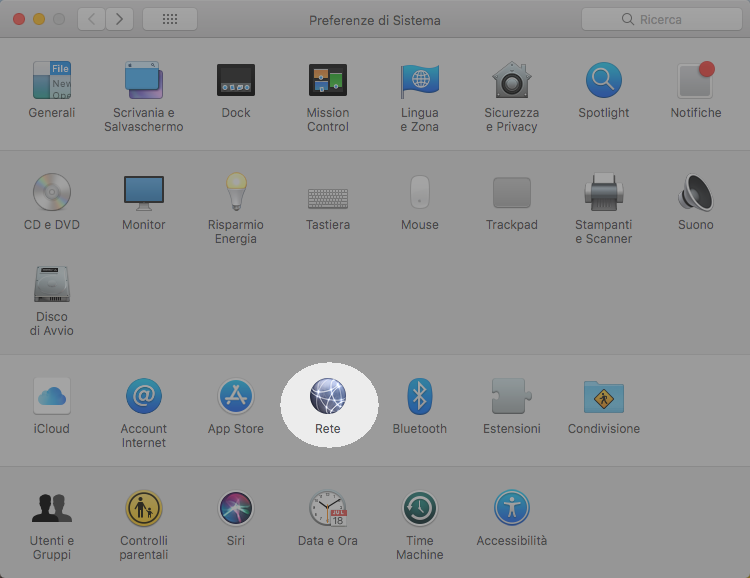
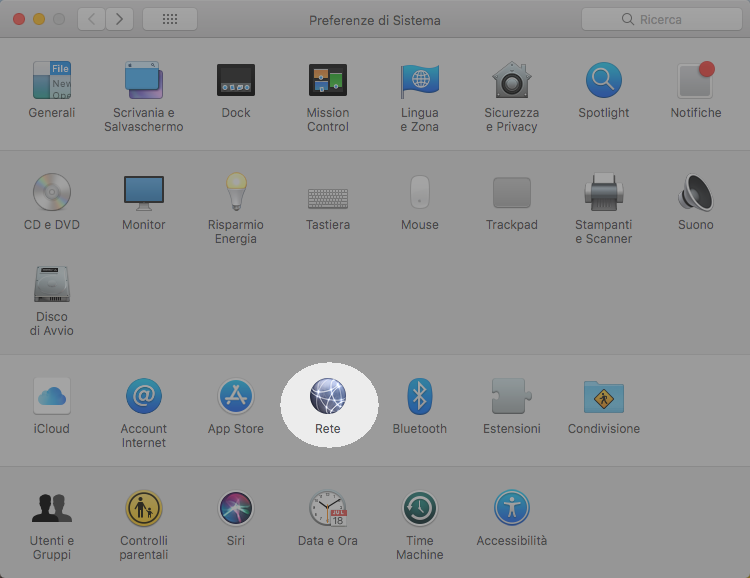
Fai clic su Avanzate.
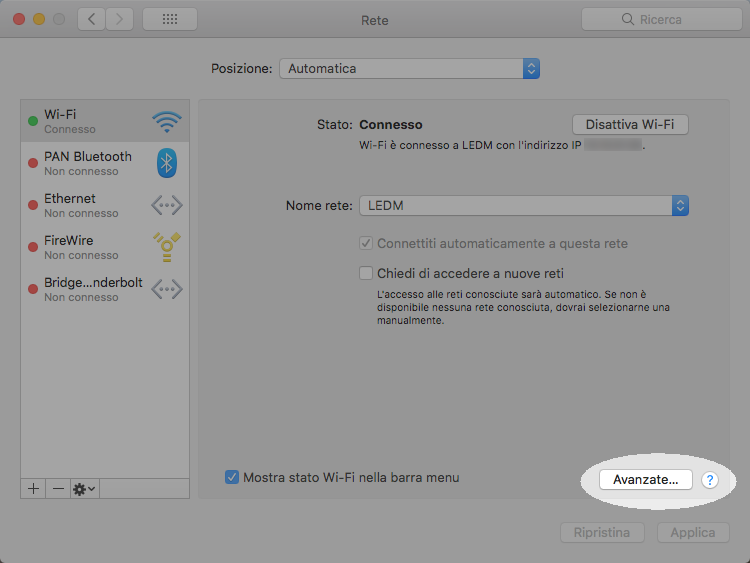
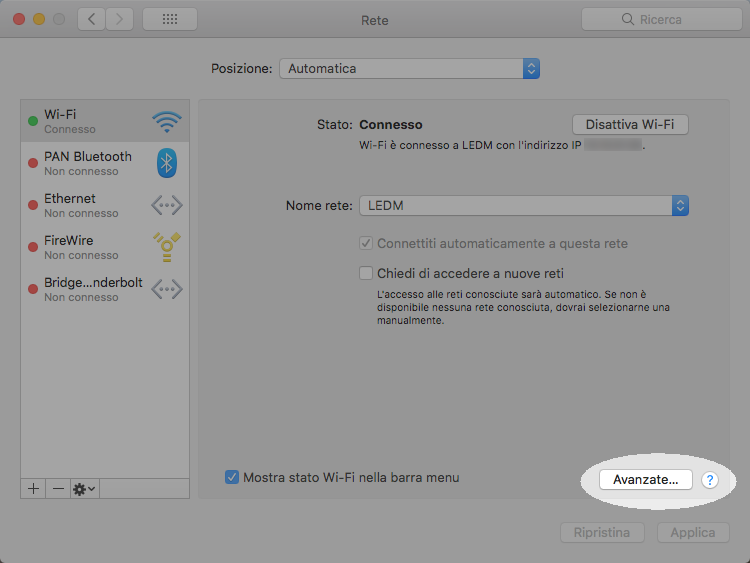
Selezionate la scheda Proxies.
Assicuratevi che l'opzione di Escludere i nomi host semplici sia selezionata.
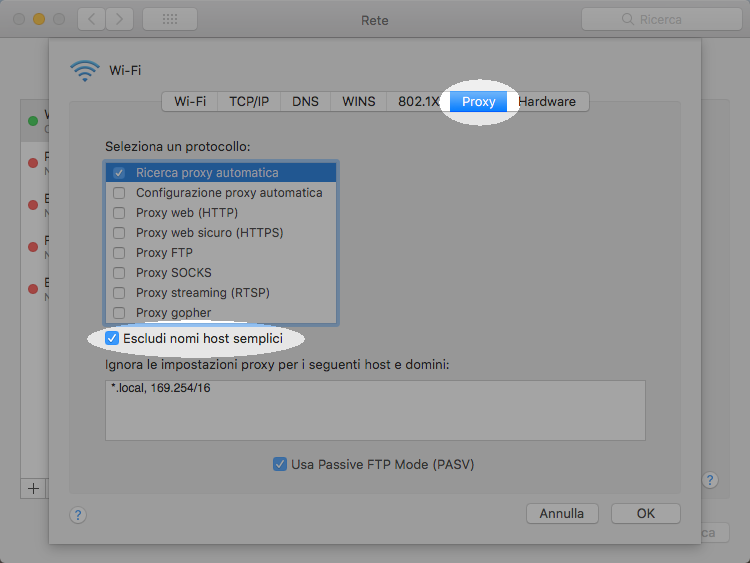
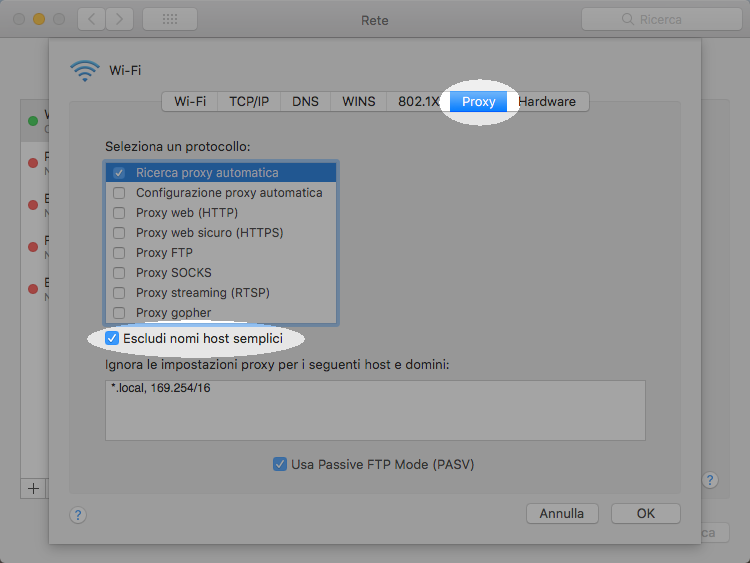
Se la rete è gestita mediante le opzioni Rileva automaticamente impostazioni o Utilizza script di installazione, consulta Configurazione di un proxy da un amministratore di rete.
Nella casella di ricerca, digitate Modifica impostazioni del proxy ed aprite il risultato corrispondente di ricerca.
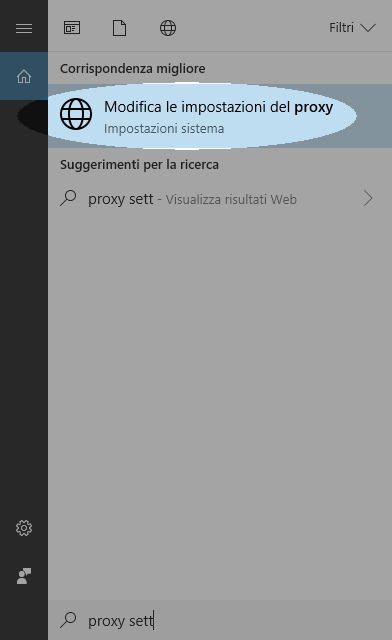
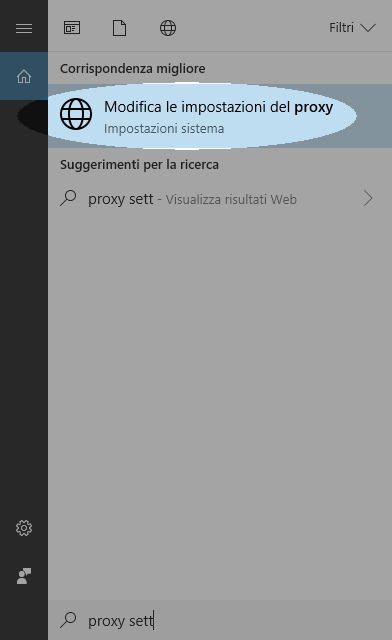
Scorrete in fondo alla finestra di dialogo Impostazioni del proxy e assicurate che l'opzione Non usare server proxy per indirizzi locali (Intranet) è selezionato.
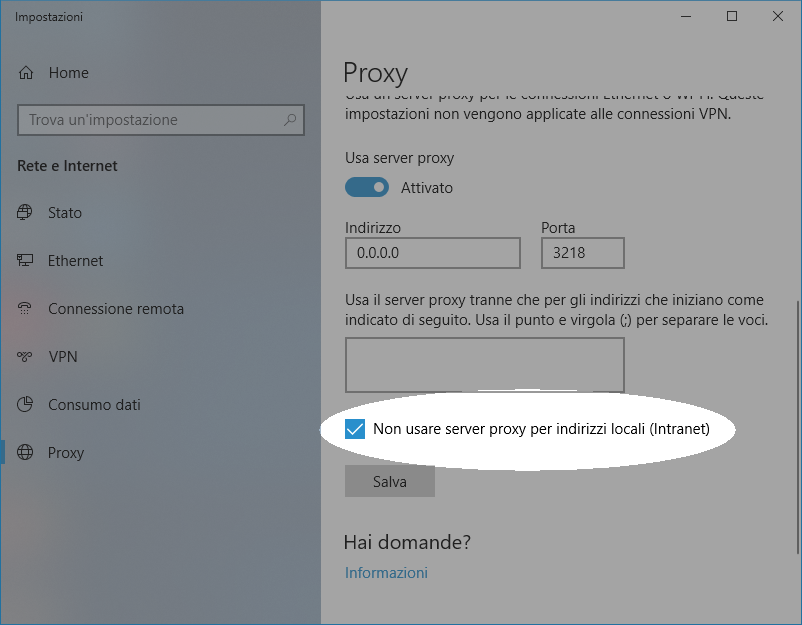
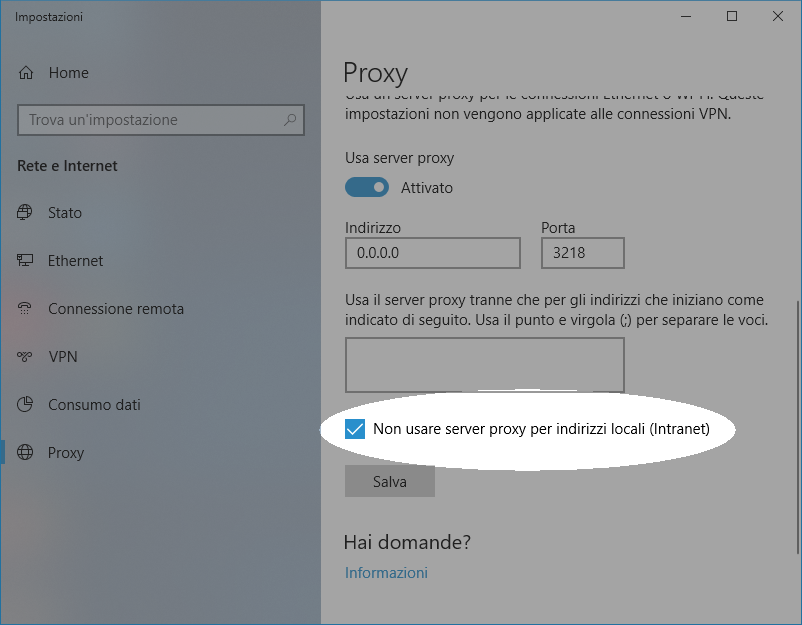
Se la rete è gestita mediante le opzioni Rileva automaticamente impostazioni o Utilizza script di installazione automatica, consulta Configurazione di un proxy da un amministratore di rete.
Seleziona Start > Tutti i programmi > Internet Explorer.
Fai clic sull'icona degli Strumenti (icona dell'ingranaggio in IE 9 +) e scegli Opzioni Internet dal menu.
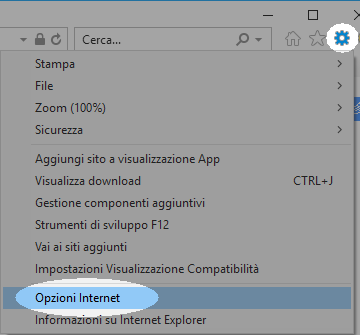
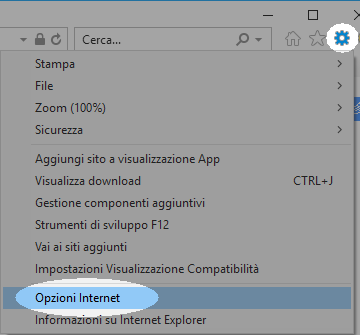
Accedi alla scheda Connessioni e fai clic su Impostazioni LAN.
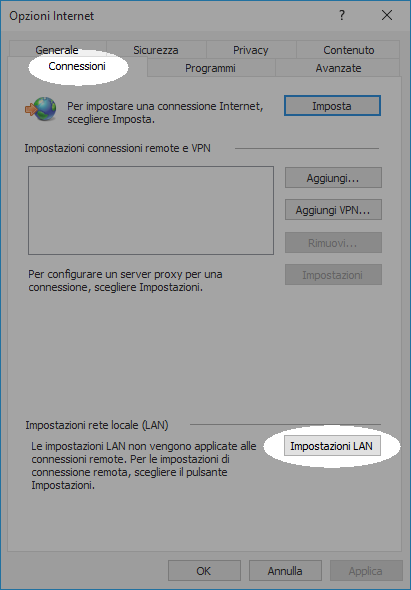
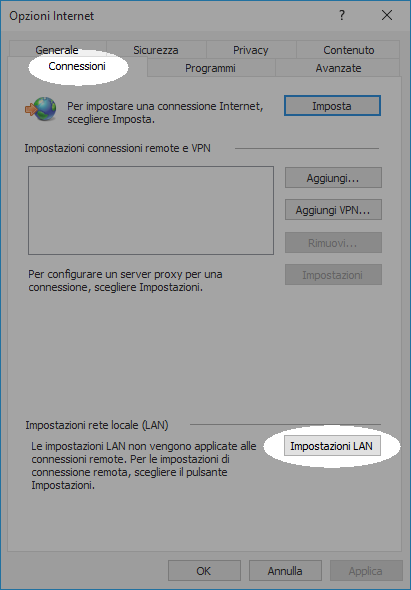
Assicurati che l’opzione Ignora server proxy per indirizzi locali sia selezionata.
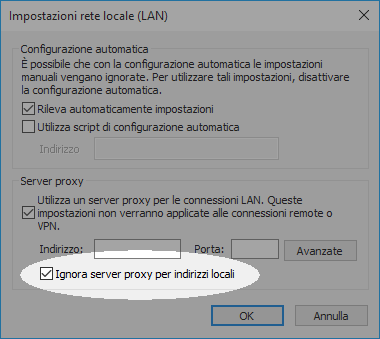
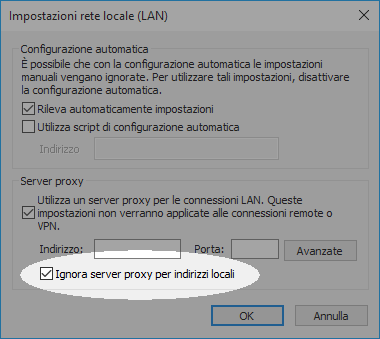
Se la rete è gestita da un amministratore di rete mediante Rilevamento automatico proxy o le opzioni Configurazione automatica di proxy in Mac OS o Rileva automaticamente impostazioni o Utilizza script di installazione automatica in Windows, questa sezione descrive come abilitare Creative Cloud Libraries.
Rivolgiti all'amministratore di rete della tua organizzazione per effettuare quanto segue: